Linux指令大全
转到 Linux安装软件教程
转到 Linux基本配置
1、日常操作命令
查看当前所在的工作目录 pwd
查看当前系统时间 date
查看有谁在线(那些人登陆了服务器) who 当前在线 last 最近的登录历史记录

ctrl + u 撤销修改 ctrl + r 恢复
ctrl + l 清屏
2、文件系统操作
ls / 查看根目录下的子节点(文件夹和文件)信息
ls -al -a是显示隐藏文件 -l是以更详细的列表形式显示

cd /home 切换目录
创建文件夹 mkdir 文件名 (这是相对路径的写法,文件夹建在当前目录下)
mkdir /路径/文件夹名 (这是绝对路径的写法)
创建多个文件 touch /tmp/a.txt b.txt 或 touch /tmp/{a.txt,b.txt}
删除文件夹 rmdir 可以删除空目录
rm -r 文件夹 可以把整个文件夹及其中的所有子节点全部文件删除(会一步一步一提示是否删除子节点)
rm -rf 文件夹 强制删除文件夹(不出现提示)
修改文件夹名称 mv 被修改的文件夹a 要修改成的文件夹名
创建文件 touch 文件名 (创建一个空文件)
echo “sldflkafkhaksjdhas” > 文件名 (利用重定向“>”将一段内写入到文件中,会覆盖之前的内容)
echo “aslkkjhfkalshfkas” >> 文件名 (追加内容,而不会覆盖原来的内容)
查看文件内容 cat 文件名 一次性将文件内容全部输出在控制台 (适用于小文件) tac 倒序
more 文件名 翻页查看,空格上翻一页、b下翻一页
less 文件名 翻页查看,空格上翻一页、b下翻一页 上下翻一行( ↑、↓ ) 可以搜索关键字( /keyword )
tail -10 filename 查看文件尾部的10行
tail -f filename (实时跟踪)小f跟踪文件的唯一inode号,就算文件改名后,还是跟踪原来这个inode表示的文件tail -F filename 大F按照文件名来跟踪
head -10 filename 查看文件头部的10行
grep 
3、vim文本编辑器指令
命令模式:键盘的任意输入都当成“编辑命令”
输入模式:键盘的任意输入都当成文本内容
末行模式:键盘的任意输入都当成“文本管理命令”
进入插入模式 --> i 在光标的前一个字符插入 I 在该行的行首插入
a 在光标的后一个字符插入 A 在该行的行末插入
o 在光标的下一行行首插入 O 在光标的上一行行首插入
-----------------------------------------------------------------------------------------------------------------
末行模式下 :set nu/number 显示行号
[设置打开vim就有行号:尽量使用非root用户配置 vi ~/.vimrc --> set number/nu ]
移动光标 --> h 向前 j 向下 k 向上 l 向后
w / W 移动到下一单词词首
0 移动到行首(绝对行首) ^(当前行文本的行首) $ (当前行文本的行末)
L 移动到屏幕最后一行的行首 M 移动到中间行行首
gg 直接跳到文件的首行 G 直接跳到文件的末行
vi/vim "要编辑的文件名" +10 ---> 从文件的第10行开始编辑(进入文本后光标位于第10行行首)
删除 x 删除光标后一个字符(相当于del) 2x 删除光标后两个字符 X 删除光标前一个字符(相当于Backspace)
dd 删除一行 5dd 一次性删除5行
d0 删除光标前本行所有内容,不包含光标所在字符
dw 删除一个单词
撤销 u 一步一步撤销 ctrl + r 反撤销
文本左右移动 " < " " > " [设置制表符占位,默认为8个字符 vi ~/.vimrc --> set ts = 4 ]

复制 粘贴 yy 复制当前行 7yy 复制7行 yw 复制一个单词 p 粘贴
{还可以进入末行模式 “5,15y” 则表示复制了10行 “ . , $-3 y” ---> “ . ”表示光标坐在行,“$”表示末尾行}
重复 " . " 重复执行上一个命令
----------------------------------------------------------------------------------------------------------------
v 进入选择模式 ctrl + v 进入块选择模式 shift + v 进入行选择模式,批量选择行
----------------------------------------------------------------------------------------------------------------
查找并替换(在底行命令模式中执行)
%s/ 匹配要被替换的字段 / 要替换成的字段 /g 【"%"表示整个文件 “s”表示查找替换 “g”表示全局 “i”忽略大小写】
/(或者“ ? ”) 要查找的字段 n 定位到下一个匹配字符 N 定位到上一个匹配字符
保存退出 末行模式下:“w” 保存 “q” 退出 “!”强制 “x”
命令模式下:“ZZ”
4、文件权限操作指令
drwx r-x r-x (也可以用二进制格式表示 111 101 101 -----> 755)
可写只表示不能修改其中的内容,但是可以删除文件
d: 标志节点类型(d 文件夹 - 文件 l 链接)
第一组rwx: 表示这个文件的拥有者对它的权限:可读可写可执行
第二组r-x: 表示这个文件的所属组对它的权限:可读,不可写,可执行
第三组r-x: 表示这个文件的其他用户(相对于上面两类用户)对它的权限:可读,不可写,可执行
修改文件权限: (也可以用二进制格式表示 chmod 664 文件名 ----> 将文件权限修改为 rw- rw- r--)
chmod g-rw 文件名 表示将文件对所属组的 rw 权限取消
chmod o-rw 文件名 表示将文件对其他人的 rw 权限取消
chmod u+x 文件名 表示将文件对所属用户的权限增加 x
chmod -R 775 文件名 表示对文件夹中所有内容修改为统一权限(R表示递归)
修改文件的拥有者: chown hadoop2:hadoop2 文件名 (只有root用户有这个权限)
5、基本用户管理
修改密码 password 用户名 根据提示输入密码即可
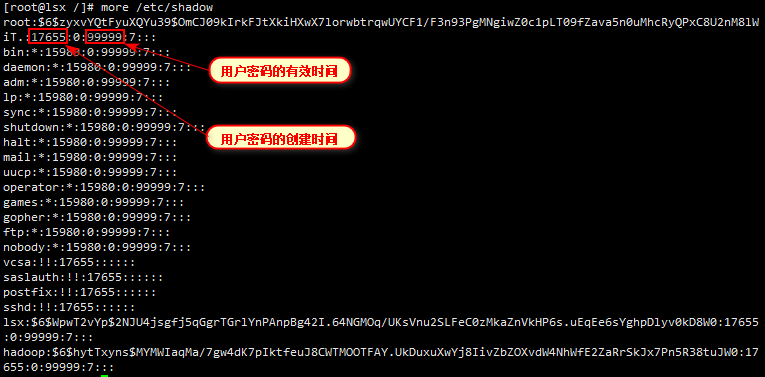
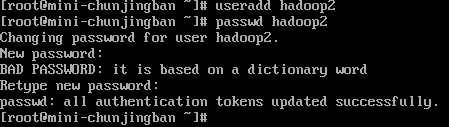
在当前用户下执行超级命令,需要使用sudo实现暂时取得超级权限
需要配置文件 vi /etc/sudoers 直接跳到末尾 在如下位置添加 用户名 ALL=(ALL) ALL
然后强制保存退出vi :wq!
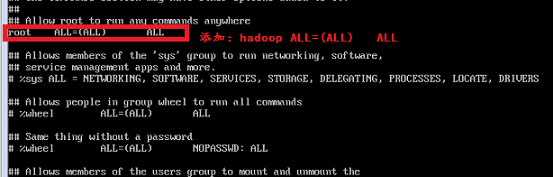
6、常用系统操作命令
查看主机名 hostname
修改主机名(重启后无效) hostname hadoop
修改主机名(重启后永久生效) vi /ect/sysconfig/network
修改IP(重启后永久生效) vi /etc/sysconfig/network-scripts/ifcfg-eth0
关机 halt shutdown init 0 重启 reboot init 6
查看系统信息(版本) uname -a uname -r
日期 date date +%Y-%m-%d
(date --help查看帮助文档) date +%T date +%Y-%m-%d" "%T
日历 cal 2018
查看文件信息 file filename
mkdir /mnt/cdrom 创建一个目录,用来挂载
mount -t iso9660 -o ro /dev/cdrom /mnt/cdrom/ 将设备/dev/cdrom挂载到 挂载点 : /mnt/cdrom中
"-t" 设备文件的类型 “-o” 文件挂载之后的可读“ro”模式 “/dev/cdrom”光驱的设备名称 “/mnt/cdrom/”挂在目录
umount 解除外部设备 umount /mnt/cdrom
统计文件或文件夹的大小
du -sh 目录文件夹名(“-h”表示显示单位--如“m”、“k”、“G”)
df -h 查看磁盘的空间
service --status-all | grep httpd " | "管道--->表示将前面命令的结果当做后面命令的参数
chkconfig 查看所有服务的自启配置
chkconfig iptanles off 关闭指定服务的自动启动
chkconfig iptables on 开启指定服务的自动启动
系统启动级别管理
vi /etc/inittab
# Default runlevel. The runlevels used are:
# 0 - halt (Do NOT set initdefault to this)
# 1 - Single user mode
# 2 - Multiuser, without NFS (The same as 3, if you do not have networking)
# 3 - Full multiuser mode
# 4 - unused
# 5 - X11
# 6 - reboot (Do NOT set initdefault to this)
#
id:3:initdefault:























 被折叠的 条评论
为什么被折叠?
被折叠的 条评论
为什么被折叠?








